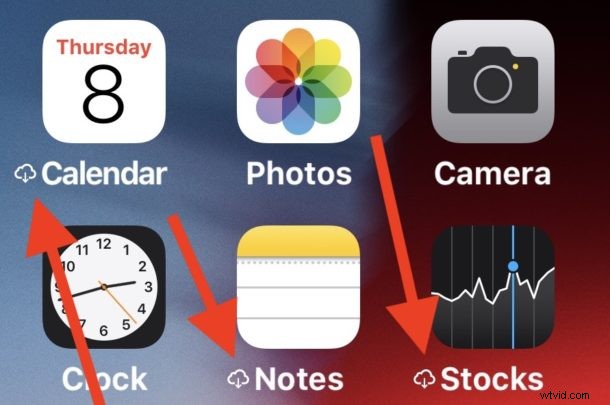
Avez-vous vu un symbole de nuage apparaître à côté du nom de l'application d'une icône sur l'écran de votre iPhone ou iPad ? Si c'est le cas, vous vous demandez peut-être ce que signifie ce symbole de nuage blanc, ce qu'il fait et comment s'en débarrasser, et vous n'êtes certainement pas seul !
Après avoir répondu à plusieurs reprises à cette question, il vaut la peine d'aborder le symbole du nuage qui apparaît parfois à côté des noms d'applications iOS sur les appareils iPhone et iPad.
Que signifie le symbole du nuage à côté d'un nom d'application dans iOS ?
Si vous voyez un symbole de nuage apparaître à côté d'un nom d'application sur un iPhone ou un iPad, cela signifie que l'application a été déchargée de l'appareil. Le symbole du nuage vous indique essentiellement que l'application est dans iCloud (enfin, l'App Store), disponible pour téléchargement et accès quand ou si nécessaire.
Si cela semble aléatoire, cela se produit généralement si vous aviez précédemment activé le déchargement automatique des applications iOS inutilisées dans les paramètres sur un iPhone ou un iPad, puis plus tard, l'appareil est devenu à court d'espace de stockage. Avec ce paramètre activé, une fois qu'un appareil iOS manque de stockage disponible, il commencera à décharger les applications qui n'ont pas été utilisées récemment.
Comment puis-je me débarrasser de l'icône du nuage ?
Appuyez simplement sur l'icône de l'application avec le symbole du nuage à côté du nom de l'application.
Dans les exemples de captures d'écran ici, nous nous concentrerons sur l'application "Calendrier" qui a le symbole du nuage à côté du nom de l'application :
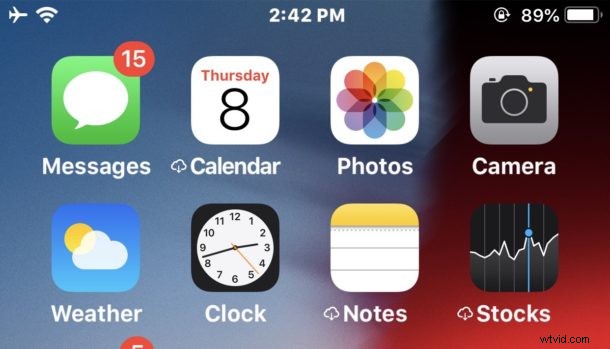
Si vous appuyez sur pour ouvrir l'application, l'application sera téléchargée à nouveau depuis l'App Store, réinstallée sur l'iPhone ou l'iPad. Vous verrez brièvement un message "Chargement" ou "Installation" sur le nom de l'application, tandis que l'icône se transforme en roue de chargement.
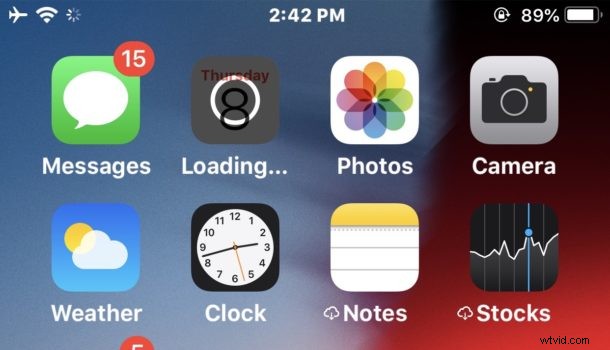
Une fois que l'application a terminé le téléchargement et la réinstallation sur l'appareil iOS, le symbole du nuage n'apparaîtra plus à côté du nom de l'application.
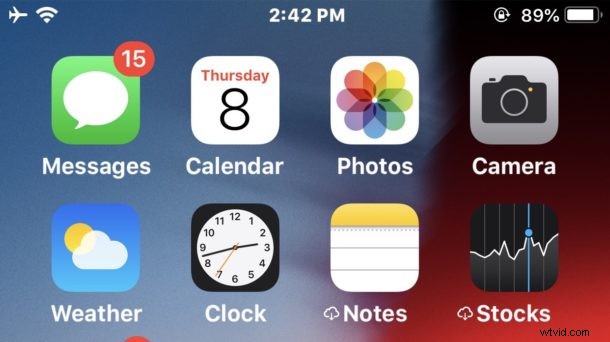
Si cela échoue, c'est probablement parce que l'appareil n'a pas de connexion Internet ou parce qu'il n'y a pas assez d'espace de stockage libre sur l'appareil.
Comment puis-je empêcher le symbole du nuage en arrêtant le déchargement des applications ?
Si vous constatez que de nombreuses applications ont le symbole du nuage à côté de leur nom d'application et que vous ne souhaitez plus que ces applications soient déchargées, vous pouvez désactiver le déchargement des applications inutilisées dans les paramètres iOS :
- Ouvrez "Paramètres" dans iOS et accédez à "iTunes et App Store"
- Recherchez "Décharger les applications inutilisées" et basculez le commutateur sur OFF
La désactivation de "Décharger les applications inutilisées" empêchera les applications de se décharger d'elles-mêmes.
Cependant, vous pouvez continuer à décharger manuellement les applications d'un iPhone ou d'un iPad si vous le souhaitez.
Qu'est-ce que le déchargement d'applications ?
Le déchargement des applications est essentiellement un moyen pour l'appareil iOS de supprimer la ou les applications tout en conservant les préférences et les données stockées par l'application, y compris tous les fichiers, documents ou paramètres associés à cette application. Cela permet de libérer de l'espace sans désinstaller complètement les applications d'iOS.
Il convient de mentionner que parfois ce n'est pas l'application elle-même qui monopolise l'espace de stockage, et parfois ce sont en fait les documents et les données associés d'une application iOS qui occupent un espace de stockage important.
